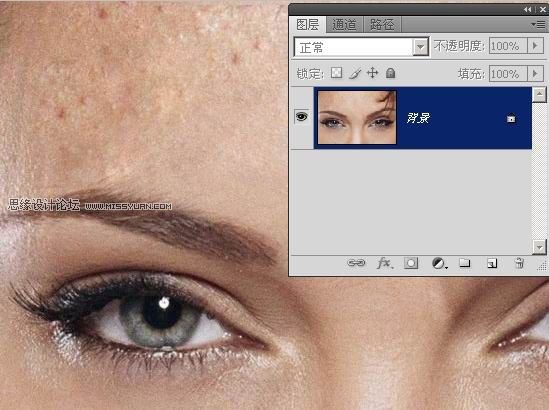PhotoShop美容:快速消除痘痘,完美修复MM肌肤
发布时间:2015-05-12 来源:查字典编辑
摘要:冬天里,空气干燥寒冷,很容易造成皮肤干燥或者长痘痘,因此很多人都选择把自己武装成了“反恐精英”。可是面对美景,即使皮...
冬天里,空气干燥寒冷,很容易造成皮肤干燥或者长痘痘,因此很多人都选择把自己武装成了“反恐精英”。可是面对美景,即使皮肤不好也得露个脸啊!那MM的面子问题怎么办呢?简单,咱就通过Photoshop后期处理来给MM打造完美水嫩的肌肤!
远景照片 简单还原MM容颜
日常拍摄的照片,很多时候是远景的拍摄,人物作为美景的一部分。这种情况下,MM的皮肤问题不会特别明显。如图1所示的MM照片,在高山雪地的映衬下,MM的动作、表情都很好,看上去也很不错。

但是放大之后,实际的情况就不是这样了(如图2所示)。通过图2的局部放大我们可以看到MM脸上的一些痘痘,而且MM的皮肤看起来也不那么有光泽。这样的照片不要说在电脑里看,就是冲洗出来,那些恼人的痘痘也会非常明显,让照片效果大打折扣。

针对这样的情况,我们可以利用一些傻瓜软件,通过简单的设置,完成MM的肌肤修复工作(本文以光影魔术手为例)。
打开照片后,首先选择“数码暗房→人像处理→人像美容”,在弹出的“人像美容”窗口中,放大照片,再点击鼠标右键选取MM面部皮肤色,然后根据实际情况设定磨皮力度、亮白和范围的数值(如图3所示)。

接下来,选择“数码暗房→个性效果→柔光镜”,并调整数值,使整个画面光泽柔和,这样也同时使MM的皮肤感觉更有光泽(如图4所示)。
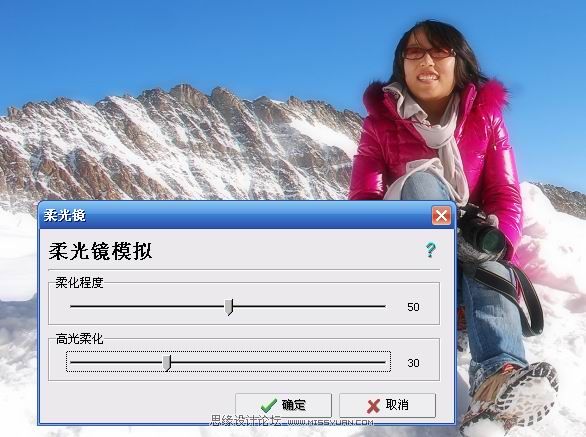
近景特写 PS修复完美无瑕
远景照片的修复还简单,那么一些面部特写的照片怎么办呢?特别是在人物面部细节非常明显的情况下,皮肤干燥、痘痘等问题一览无余!这种“问题照片”怎么能拿出来给人家看呀!就更别提冲洗出来了!
别急,下面我们就以一张照片为例(如图5所示),为大家讲解利用Photoshop(以下简称PS)快速消除痘痘,修复MM完美肌肤!